Sisukord
Kui Sa tahad määrata Windows 10 kontode jaoks parooli aegumise kuupäeva, siis jätka lugemist allpool. Oma turvalisuse säilitamiseks on hea mõte Windows 10-s perioodiliselt oma parooli vahetada.
Sõltuvalt teie keskkonnast on parim tava seada kasutaja parooli kehtivusaeg 30-90 päeva pärast, et vältida ründajate võimalust murda kasutaja parool ja pääseda ligi arvutile ja võrguressurssidele.
Kuidas muuta parooli aegumiskuupäeva Windows 10-s.
Meetod 1. Parooli aegumise kuupäeva määramine grupipoliitika kauduMetoodika 2. Parooli aegumise kuupäeva määramine käsurea abil
Meetod 1. Määrake parooli aegumiskuupäev grupipoliitika kaudu. *
Märkus: See meetod töötab ainult Windows 10 Professional versioonides ja Windows Server 2012 või Server 2016 Standalone versioonides. Parooli aegumise kuupäeva muutmiseks või keelamiseks domeeniserveris 2016/2012 loe seda artiklit: Kuidas muuta või keelata domeeni 2012/2016 parooli kehtivusaeg.
Samm 1. Lubage salasõna aegumine.
1. Avage valikud "Kohalikud kasutajad ja rühmad". Selleks:
-
- Vajutage samaaegselt Windows
 + R klahvid, et avada käsurea käivitamine. Sisestage lusrmgr.msc ja vajutage Sisesta .
+ R klahvid, et avada käsurea käivitamine. Sisestage lusrmgr.msc ja vajutage Sisesta .
- Vajutage samaaegselt Windows

2. Valige Kasutajad vasakul paanil, seejärel tee paremklõps kasutajal ja klõpsa nuppu Omadused .
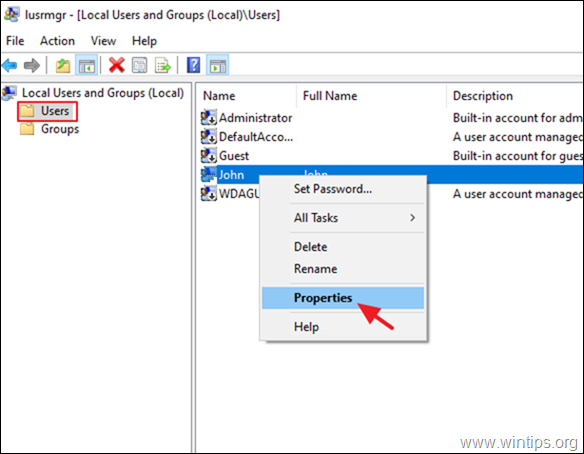
3. Tühista Salasõna ei lõpe kunagi ja klõpsake OKEI.
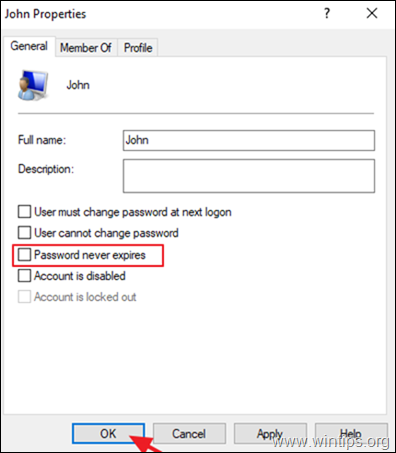
Samm 2. Määrake turvapoliitikas maksimaalne parooli vanus.
1. Avage kohaliku turvapoliitika toimetaja. Selleks: *
-
- Vajutage samaaegselt Windows
 + R klahvid, et avada käsurea käivitamine. Sisestage secpol.msc ja vajutage Sisesta .
+ R klahvid, et avada käsurea käivitamine. Sisestage secpol.msc ja vajutage Sisesta .
- Vajutage samaaegselt Windows
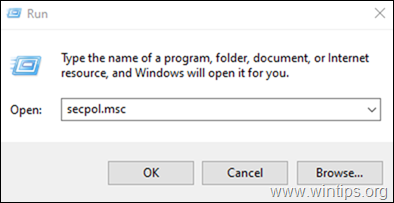
2. Kohalikus turvapoliitikas navigeerige aadressile:
- Turvalisuse seaded -> Kontopoliitika -> Salasõnapoliitika
3. Paremal paanil tehke topeltklõps, et avada poliitika: Maksimaalne parooli vanus
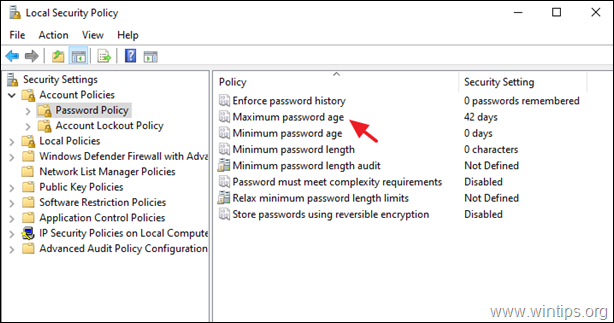
4. Muutke vaikeväärtus "42" eelistatud ajavahemikuks päevades, mille jooksul soovite, et parool aeguks *.
Märkus: See turvasäte määrab aja (päevades), mille jooksul saab parooli kasutada, enne kui süsteem nõuab kasutajalt selle muutmist. Saate määrata, et paroolid aeguvad 1 kuni 999 päeva pärast, või võite määrata, et paroolid ei aegu kunagi, määrates päevade arvuks 0. See võib olla ka nii, et paroolid ei aegu kunagi, määrates päevade arvuks 0.
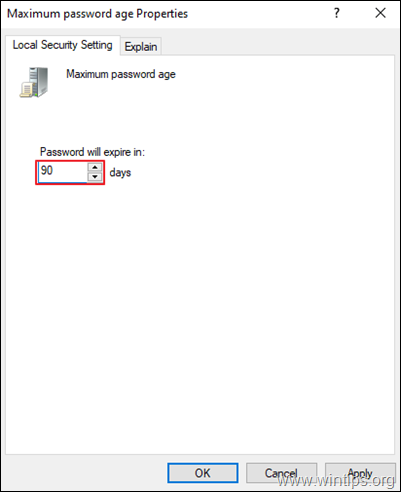
Meetod 2. Määrake parooli aegumiskuupäev käsurea abil. *
Märkus: See meetod töötab kõigis Windowsi versioonides (Home & Pro) ja Windows Server versioonides.
1. Avatud Käsureale administraatorina. Selleks:
-
- Sisestage otsingukasti: cmd (või käsurea ). Paremklõpsake paremal nupul käsurea (tulemus) ja valige Käivita administraatorina .
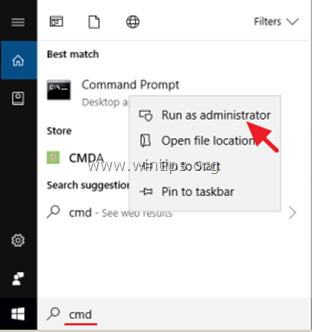
2. Andke käsureas järgmine käsk, et lubada parooli aegumist:
- wmic useraccount where "Name='UserAccountName'" set PasswordExpires=true
Märkus: Muuda ülaltoodud käsus UserAccountName väärtus selle konto nimega, mille parooli kehtivusaeg peaks lõppema. Näiteks kui konto nimi on "John", siis käsk on järgmine:
- wmic useraccount where "Name='John'" set PasswordExpires=true
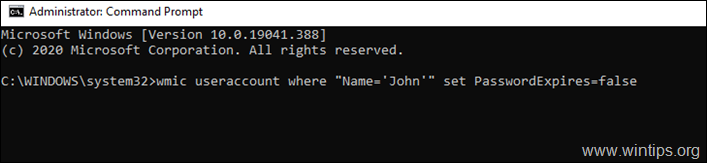
3. Nüüd anna järgmine käsk määrata parooli kehtivuse aegumise kuupäevaks nt 90 päeva *.
- netokontod /maxpwage:90
Märkus: Muutke ülaltoodud käsus number "90" päevade arvuks, mille jooksul soovite, et parool aeguks.
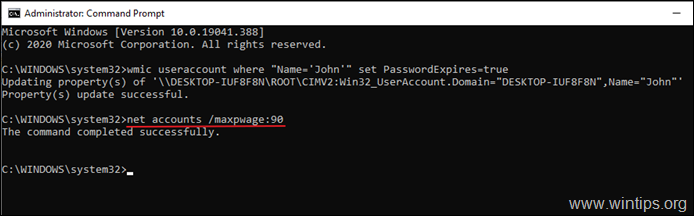
4. Sulgege käsurea ja taaskäivitage arvuti. *
Märkus: Kui kasutajal ei ole veel salasõna, palutakse tal pärast taaskäivitamist see luua. Vajutage sel hetkel OK, sisestage kaks korda uus salasõna ja vajutage nuppu Sisesta .
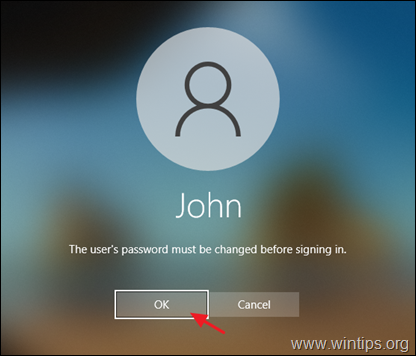
Täiendav abi: Kui soovite eemaldada parooli kehtivusaja, sisestage Admin-kõnejuhis järgmine käsk, et määrata kõigi kasutajakontode parooli kehtivusaeg ei lõpeks kunagi.
- netokontod /maxpwage:unlimited
See on kõik! Andke mulle teada, kas see juhend on teid aidanud, jättes oma kogemuse kohta kommentaari. Palun meeldige ja jagage seda juhendit, et aidata teisi.

Andy Davis
Süsteemiadministraatori ajaveeb Windowsi kohta





